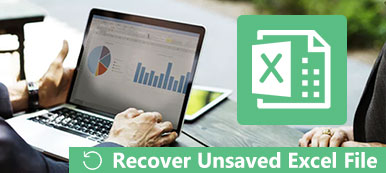일부 사용자는 Microsoft 커뮤니티에 OneDrive가 내 파일을 삭제했고 OneDrive에서 삭제된 파일을 복구하는 방법에 대한 질문을 올렸습니다. 동일한 문제가 발생하는 경우 OneDrive를 구성하지 않은 한 OneDrive는 로컬 컴퓨터에서 파일을 임의로 삭제하지 않는다는 점에 유의해야 합니다. 그러나 OneDrive가 해당 파일을 로컬 컴퓨터에 동기화했기 때문에 파일이 삭제되었음을 알 수 있습니다. 그러나 실수로 OneDrive에서 파일을 삭제한 경우 해당 파일을 복구할 수 있는 몇 가지 솔루션이 여전히 존재합니다. 여기 OneDrive에서 삭제된 파일을 복구하는 방법, 5가지 방법으로 OneDrive에서 영구적으로 삭제된 항목을 포함합니다.
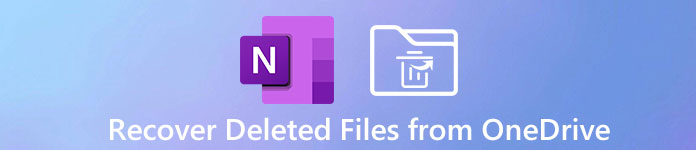
- 부품 1. 컴퓨터 휴지통에서 삭제된 OneDrive 파일 복구
- Part 2. OneDrive의 휴지통에서 삭제된 파일 복구(30일 이내)
- 3부. 30단계 휴지통에서 삭제된 OneDrive 데이터 복구(XNUMX일 이내)
- 4 부분. OneDrive 파일을 이전 버전에서 이전 버전으로 복원
- 5 부분. 삭제된 OneDrive 파일 및 폴더를 무제한으로 복구
- 6부. OneDrive에서 삭제된 파일 복구에 대한 FAQ
부품 1. 컴퓨터 휴지통에서 삭제된 OneDrive 파일 복구
OneDrive는 파일 환경을 제공하고 모든 장치(웹, 모바일, 데스크톱 Windows 및 Mac 버전)에서 모든 회사 및 학교 파일에 대한 액세스를 제공합니다.
OneDrive에서 파일이 삭제된 것을 발견한 경우 가장 먼저 확인해야 할 곳은 컴퓨터의 휴지통입니다. 휴지통 복구 Windows 또는 Mac 컴퓨터에서.
Windows에서는 휴지통을, Mac에서는 휴지통을 열고 복구할 파일이나 폴더를 선택합니다. 마우스 오른쪽 버튼을 클릭하여 선택 복원 Windows에서는 다시 집어 넣어 맥에서. 그러면 삭제된 OneDrive 파일 또는 폴더가 로컬 컴퓨터에 복원됩니다.

Part 2. OneDrive의 휴지통에서 삭제된 파일 복구(30일 이내)
OneDrive에 휴지통이 있나요? 예, OneDrive에는 Windows 및 Mac과 마찬가지로 휴지통이 있으며 OneDrive 휴지통에서 삭제된 파일을 복구할 수 있습니다.
1단계웹에서 OneDrive(https://onedrive.live.com/)로 이동하고 Microsoft 계정이나 회사 또는 학교 계정으로 로그인합니다.
2단계왼쪽 탐색 창에서 선택 휴지통.
3단계복구할 파일 또는 폴더를 선택한 다음 클릭 복원 화면 상단에.
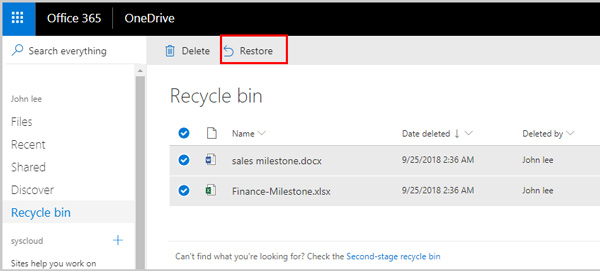
그러면 삭제된 데이터가 원래 위치로 복원됩니다.
1. 개인 계정이 있는 OneDrive는 휴지통의 모든 항목을 복원할 수 있지만 비즈니스 또는 학교 계정이 있는 사용자는 휴지통을 찾을 수 없습니다. 모든 항목 복원 옵션을 선택합니다.
2. 휴지통은 삭제된 데이터를 Microsoft 계정의 경우 최대 30일, 비즈니스 또는 학교 계정의 경우 93일 동안 보관합니다. 보관 기간을 초과하면 휴지통의 모든 데이터가 자동으로 삭제됩니다.
OneDrive 휴지통을 비우면 파일을 복원하는 방법은 무엇입니까?
그것이 다음 부분이 시작되는 곳입니다.
3부. 30단계 휴지통에서 삭제된 OneDrive 데이터 복구(XNUMX일 이내)
OneDrive의 휴지통에서 데이터를 삭제하면 삭제된 모든 데이터가 사이트 모음 휴지통으로 이동합니다. 사이트 모음 휴지통은 삭제된 사용자의 파일을 포함하여 휴지통에서 삭제된 항목을 복구할 수 있는 XNUMX단계 휴지통이라고도 합니다.
XNUMX단계 휴지통에서 삭제된 파일을 복구하는 단계는 매우 쉽습니다.
1단계다시 탐색 휴지통 웹에서 OneDrive(https://onedrive.live.com/)를 연 후.
2단계클릭 XNUMX단계 휴지통 옵션을 선택합니다.
3단계복구하려는 파일을 선택하고 클릭하십시오. 복원.
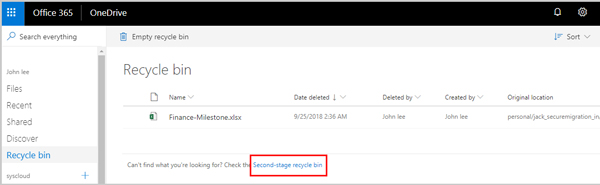
그러면 선택한 모든 항목이 원래 위치로 복원됩니다. 복원된 항목이 원래 삭제된 폴더에 있는 경우 복원된 항목을 저장하는 원래 위치에 폴더를 다시 만듭니다.
1. 93단계 휴지통이 할당량을 초과하거나 XNUMX일이 지나면 가장 오래된 항목을 제거하기 시작합니다.
2. XNUMX단계 휴지통 기능을 사용하려면 관리자이거나 소유자 권한이 있어야 합니다.
2단계 휴지통에서 삭제된 항목은 영구 삭제됩니다. OneDrive에서 삭제된 파일을 복구할 수 있나요? 다음 부분에서는 이에 대해 곧바로 '예'가 있습니다.
4 부분. OneDrive 파일을 이전 버전에서 이전 버전으로 복원
OneDrive의 XNUMX단계 휴지통에서 항목을 비우면 항목이 자동으로 삭제됩니다.
OneDrive에서 영구적으로 삭제된 파일을 복구하려면 OneDrive를 이전 버전 폴더로 복원할 수 있습니다.
바로 운전해 봅시다.
1단계OneDrive 웹 사이트로 이동합니다.
2단계위치 찾기 설정 오른쪽 상단 모서리에있는 버튼.
3단계선택 OneDrive 복원 드롭 다운 메뉴에서 옵션을 선택하십시오.
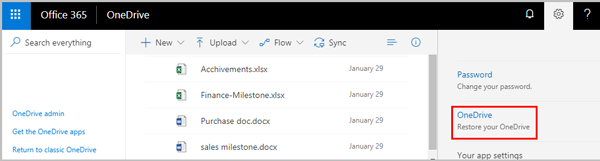
4단계드롭다운 옵션에서 날짜를 선택하십시오 같은 이상적인 날짜를 선택하려면 어제, 맞춤 날짜 및 시간등
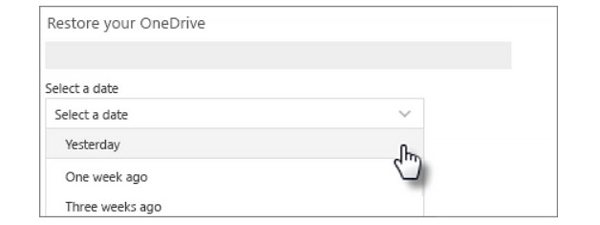
5단계그런 다음 복구하려는 파일을 선택하십시오. 활동 차트를 사용하여 활동을 검토하면 올바른 날짜를 선택하는 데 도움이 됩니다.
6단계 복원 화면 상단에서 OneDrive 데이터를 선택한 첫 번째 활동 이전의 상태로 복원하기 시작합니다.
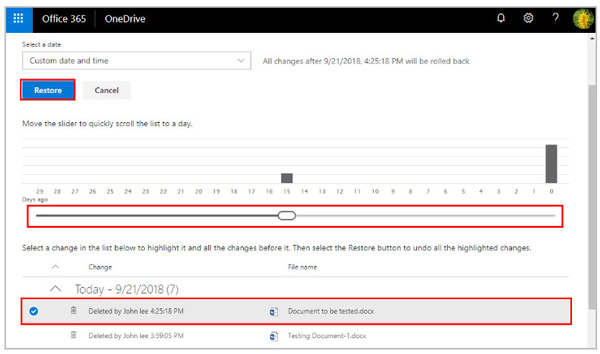
1. 앨범은 이런 식으로 복원되지 않습니다.
2. OneDrive에서 영구적으로 삭제된 항목을 복구하는 이 방법은 365 가입자만 사용할 수 있습니다.
명확하게 : 버전 기록이 꺼져 있으면 OneDrive 파일을 이전 버전으로 복원할 수 없습니다.
OneDrive 복구의 모든 제한을 벗어나려면 다음 부분을 읽어야 합니다.
5 부분. 삭제된 OneDrive 파일 및 폴더를 무제한으로 복구
OneDrive는 삭제된 파일을 복구할 수 있는 복구 옵션을 제공하지만 여전히 보존 기간, 계정 등과 같은 제한 사항이 있습니다. OneDrive에 업로드된 모든 데이터는 로컬 컴퓨터 또는 휴대폰에서 생성되므로 데이터 복구를 사용할 수도 있습니다. 로컬 장치에서 삭제된 파일을 검색하고 다시 찾는 도구입니다.
Apeaksoft 데이터 복구 OneDrive 복구의 대안입니다. Windows 및 Mac 컴퓨터에서 300개 이상의 데이터 유형을 복구할 수 있습니다. OneDrive 파일이 삭제, 손상, 손실 또는 맬웨어에 감염되더라도 쉽게 삭제를 취소할 수 있습니다.

4,000,000+ 다운로드
OneDrive에서 삭제된 파일을 복구하려면 특별한 기술 지식이 필요하지 않습니다. 프로세스는 OneDrive 데이터 복구 소프트웨어를 다운로드하는 것으로 시작됩니다.
1단계오픈 Apeaksoft 데이터 복구
위의 다운로드 버튼을 통해 이 OneDrive 데이터 복구 프로그램의 올바른 버전(Windows 또는 Mac)을 다운로드하십시오. 화면의 지시에 따라 설치한 후 실행하십시오.
2단계컴퓨터 드라이브 스캔
창을 시작하고 이미지, 비디오, 오디오, 이메일, 문서 등과 같은 데이터 유형과 스캔할 위치를 선택해야 합니다.
확인 후 클릭 주사 컴퓨터의 빠른 검사를 시작합니다.

3단계 삭제 된 데이터 복구
상단에서 스캐닝 진행 상황을 확인할 수 있으며, 스캐닝 결과가 완료되면 기본적으로 모든 데이터가 유형별로 표시됩니다.
OneDrive에서 삭제한 삭제된 데이터를 선택하고 복구 OneDrive 복구를 수행합니다.

스캔 결과에서 삭제된 항목을 찾을 수 없으면 클릭하십시오. 면밀히 살펴보다 드라이브를 철저히 스캔하는 데 더 많은 시간을 할애하려면 오른쪽 상단 모서리에 있습니다.

6부. OneDrive에서 삭제된 파일 복구에 대한 FAQ
삭제된 OneDrive 파일은 어디로 가나요?
OneDrive에서 파일을 삭제하면 파일이 휴지통으로 이동합니다. 휴지통에서 파일을 삭제하면 Office 360 구독자를 위한 XNUMX단계 휴지통으로 이동합니다. 마지막으로 XNUMX단계 휴지통에서 파일을 삭제하면 영구적으로 삭제됩니다.
삭제된 파일은 OneDrive에 얼마나 오래 남아 있나요?
삭제된 파일은 휴지통에 30일 또는 93일(기업 또는 학교 계정의 경우), 30단계 휴지통에 30일 동안 보관됩니다. 365단계 휴지통에서 파일을 삭제하면 Office XNUMX 사용자를 위해 파일이 완전히 사라지거나 XNUMX일 동안 보관됩니다.
OneDrive에서 내 파일을 삭제하는 이유는 무엇인가요?
OneDrive에는 특정 기간 동안 액세스하지 않으면 오프라인 파일을 제거할 수 있는 Garage Collection이라는 기능이 있습니다. 시간 제한은 사용자가 설정할 수 있습니다. 또한 이러한 파일은 OneDrive에서 삭제되지 않고 온라인 전용이 됩니다.
Mac에서 OneDrive를 제거하면 파일이 손실되나요?
아니요. 당신이 Mac에서 OneDrive 제거, OneDrive의 모든 데이터는 손실되지 않습니다. 웹에서 OneDrive에 로그인하면 언제 어디서나 액세스할 수 있습니다.
OneDrive가 곧 삭제될 예정이라는 이메일을 받는 이유는 무엇입니까?
이 이메일을 받았다면 12년 동안 OneDrive 계정을 활성화하지 않았거나 XNUMX개월 동안 OneDrive의 초과된 저장소 한도를 사용했기 때문입니다. 이런 일이 발생하지 않도록 하려면 OneDrive 계정에 다시 로그인하여 파일을 관리하면 됩니다.
휴대폰에서 OneDrive 데이터를 어떻게 복구할 수 있나요?
Android 휴대폰에 Microsoft OneDrive를 설치하면 다음을 수행할 수 있습니다. SD 카드에 저장된 OneDrive 데이터 복구. iPhone에 Microsoft OneDrive를 설치하는 경우 iCloud/iTunes 백업 또는 타사 소프트웨어를 사용하여 다음을 수행할 수 있습니다. iPhone에서 삭제된 파일을 복구하세요.
iCloud를 사용하여 iPhone의 OneDrive를 대체할 수 있나요?
예, 귀하가 Apple 사용자이고 iCloud 요금제에 가입했다면 iCloud를 사용하여 다음을 수행할 수 있습니다. 사진 백업, 이메일, 메시지, 연락처, 앱 데이터 등
결론
OneDrive는 파일을 편리하게 공유하고 동기화하기 위해 Microsoft에서 개발한 클라우드 서비스입니다. 그러나 일단 당신은 OneDrive에서 삭제된 파일 실수로, 모든 노력이 헛수고인 것처럼 보입니다. 그렇지 않습니다. OneDrive는 실수로 삭제한 항목을 복원하는 데 도움이 되는 복구 기능을 제공합니다. 게다가, 다른 전문 프로그램을 시도할 수 있습니다. Apeaksoft 데이터 복구 삭제된 OneDrive 파일을 복구하는 데 도움이 됩니다.